 Opération et maintenance
Opération et maintenance
 Nginx
Nginx
 Correction de l'erreur « Package invalide ou corrompu (signature PGP) » dans Arch Linux
Correction de l'erreur « Package invalide ou corrompu (signature PGP) » dans Arch Linux
Correction de l'erreur « Package invalide ou corrompu (signature PGP) » dans Arch Linux

J'ai quelques systèmes Arch Linux installés sur des machines physiques et virtuelles auxquelles j'accède en cas de besoin. Près de deux mois plus tard, lorsque j'ai essayé d'utiliser : 0px; display: inline-block;">sudo pacman -Syu Lors de la mise à niveau d'Arch Linux dans l'un d'entre eux, j'ai rencontré des centaines d'erreurs comme celle-ci : sudo pacman -Syu 升级其中一个中的 Arch Linux 时,我遇到了数百个这样的错误:
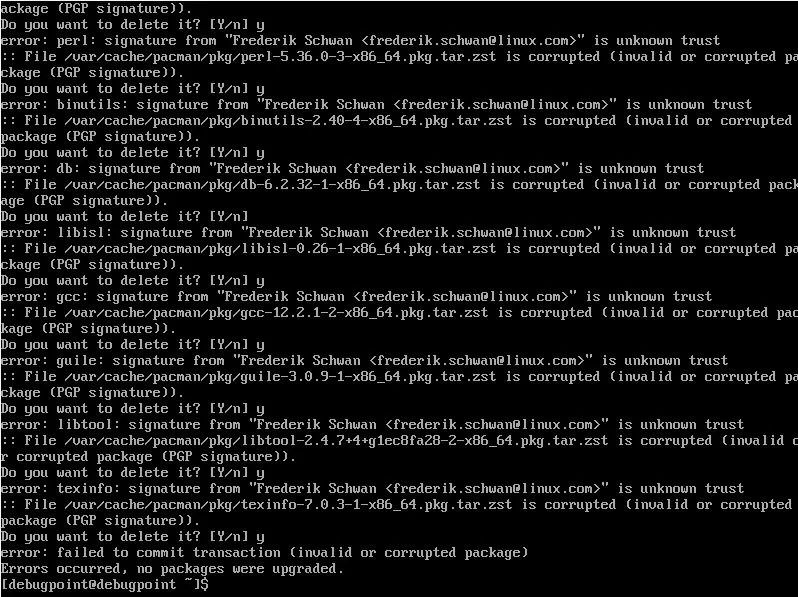
Arch Linux 中无效或损坏的包错误示例
问题是当你遇到上面的错误时,你无法升级/更新你的 Arch 系统。即使你同步镜像或获得更快的镜像。所以,如果你运行 sudo pacman -Syyu,错误仍然存在。这就造成了困难,因为在修复此问题之前你无法安装任何其他软件包。
原因
当你在 Arch Linux 系统上安装或升级软件包时,pacman 会根据 archlinux-keyring 软件包中的密钥检查软件包的数字签名。此验证过程可确保你下载和安装的软件包未经修改且来自受信任的来源。
它包含用于 验证包的真实性和完整性 和 pacman 中的密钥环。archlinux-keyring 包由 Arch Linux 开发人员定期更新,以包含新的可信密钥并撤销任何泄露的密钥。
如果你长时间未对 Arch Linux 系统进行更新,各种软件包的数字签名可能会不一致。更改后的密钥可能与你系统中的密钥不匹配。
因此出现错误了。
修复
要修复 Arch Linux 中的 “invalid or corrupted package (PGP signature)” 错误,你需要从 Core 仓库安装/更新 archlinux-keyring 包。从终端运行以下命令:
sudo pacman -S archlinux-keyring
上述命令完成后,运行升级:
sudo pacman -Syu
这将解决问题,你可以在 Arch Linux 中继续你的正常活动。建议始终保持 archlinux-keyring
 🎜
🎜Exemple d'erreur de package invalide ou corrompu dans Arch Linux🎜🎜Le problème est que lorsque vous rencontrez l'erreur ci-dessus, vous ne pouvez pas mettre à niveau/mettre à jour votre système Arch. Même si vous synchronisez les miroirs ou obtenez des miroirs plus rapides. Donc, si vous exécutez sudo pacman -Syyu, l'erreur persiste. Cela crée des difficultés car vous ne pouvez pas installer d'autres packages tant que ce problème n'est pas résolu. 🎜
Raison
🎜Lorsque vous installez ou mettez à niveau un progiciel sur un système Arch Linux, pacman utiliseraarchlinux-keyring La clé dans le package vérifie la signature numérique du package. Ce processus de vérification garantit que les packages que vous téléchargez et installez ne sont pas modifiés et proviennent d'une source fiable. 🎜🎜Il contient des porte-clés pour Vérifier l'authenticité et l'intégrité du paquet et pacman. archlinux-keyring est régulièrement mis à jour par les développeurs d'Arch Linux pour inclure de nouvelles clés de confiance et révoquer toute clé divulguée. 🎜🎜Si vous n'avez pas mis à jour votre système Arch Linux depuis longtemps, les signatures numériques des différents progiciels peuvent être incohérentes. La clé modifiée peut ne pas correspondre à la clé de votre système. 🎜🎜Une erreur s'est donc produite. 🎜Correction
🎜Pour corriger l'erreur « package invalide ou corrompu (signature PGP) » dans Arch Linux, vous devez commencer à partir deCore Installation/mise à jour de l'entrepôt archlinux-keyring emballer . Exécutez la commande suivante depuis le terminal : 🎜rrreee🎜 Une fois la commande ci-dessus terminée, exécutez la mise à niveau : 🎜rrreee🎜 Cela résoudra le problème et vous pourrez continuer vos activités normales dans Arch Linux. Il est recommandé de toujours conserver archlinux-keyring est à jour pour maintenir la sécurité et l'intégrité des systèmes Arch Linux. 🎜Ce qui précède est le contenu détaillé de. pour plus d'informations, suivez d'autres articles connexes sur le site Web de PHP en chinois!

Outils d'IA chauds

Undresser.AI Undress
Application basée sur l'IA pour créer des photos de nu réalistes

AI Clothes Remover
Outil d'IA en ligne pour supprimer les vêtements des photos.

Undress AI Tool
Images de déshabillage gratuites

Clothoff.io
Dissolvant de vêtements AI

AI Hentai Generator
Générez AI Hentai gratuitement.

Article chaud

Outils chauds

Bloc-notes++7.3.1
Éditeur de code facile à utiliser et gratuit

SublimeText3 version chinoise
Version chinoise, très simple à utiliser

Envoyer Studio 13.0.1
Puissant environnement de développement intégré PHP

Dreamweaver CS6
Outils de développement Web visuel

SublimeText3 version Mac
Logiciel d'édition de code au niveau de Dieu (SublimeText3)
 Comment exécuter les commandes SUDO sous Windows 11/10
Mar 09, 2024 am 09:50 AM
Comment exécuter les commandes SUDO sous Windows 11/10
Mar 09, 2024 am 09:50 AM
La commande sudo permet aux utilisateurs d'exécuter des commandes en mode privilèges élevés sans passer en mode superutilisateur. Cet article explique comment simuler des fonctions similaires aux commandes sudo dans les systèmes Windows. Qu'est-ce que la commande Shudao ? Sudo (abréviation de « superuser do ») est un outil de ligne de commande qui permet aux utilisateurs de systèmes d'exploitation Unix tels que Linux et MacOS d'exécuter des commandes avec des privilèges élevés généralement détenus par les administrateurs. Exécution de commandes SUDO sous Windows 11/10 Cependant, avec le lancement de la dernière version préliminaire de Windows 11 Insider, les utilisateurs de Windows peuvent désormais profiter de cette fonctionnalité. Cette nouvelle fonctionnalité permet aux utilisateurs de
 Comment vérifier l'adresse MAC de la carte réseau sous Win11 ? Comment utiliser la commande pour obtenir l'adresse MAC de la carte réseau sous Win11 ?
Feb 29, 2024 pm 04:34 PM
Comment vérifier l'adresse MAC de la carte réseau sous Win11 ? Comment utiliser la commande pour obtenir l'adresse MAC de la carte réseau sous Win11 ?
Feb 29, 2024 pm 04:34 PM
Cet article expliquera aux lecteurs comment utiliser l'invite de commande (CommandPrompt) pour trouver l'adresse physique (adresse MAC) de la carte réseau dans le système Win11. Une adresse MAC est un identifiant unique pour une carte d'interface réseau (NIC), qui joue un rôle important dans les communications réseau. Grâce à l'invite de commande, les utilisateurs peuvent facilement obtenir les informations d'adresse MAC de toutes les cartes réseau de l'ordinateur actuel, ce qui est très utile pour le dépannage du réseau, la configuration des paramètres réseau et d'autres tâches. Méthode 1 : utilisez « Invite de commandes » 1. Appuyez sur la combinaison de touches [Win+X], ou [cliquez avec le bouton droit], cliquez sur le [logo Windows] dans la barre des tâches, et dans l'élément de menu qui s'ouvre, sélectionnez [Exécuter] ; . Exécutez la fenêtre, entrez la commande [cmd], puis.
 La commande cmdtelnet n'est pas reconnue comme une commande interne ou externe
Jan 03, 2024 am 08:05 AM
La commande cmdtelnet n'est pas reconnue comme une commande interne ou externe
Jan 03, 2024 am 08:05 AM
La fenêtre cmd indique que telnet n'est pas une commande interne ou externe. Ce problème n'apparaît pas car il n'y a aucun problème avec le fonctionnement de l'utilisateur. Les utilisateurs n'ont pas besoin de trop s'inquiéter. quelques petites étapes. Les paramètres de fonctionnement peuvent résoudre le problème de la fenêtre cmd indiquant que telnet n'est pas une commande interne ou externe. Jetons un coup d'œil à la solution à la fenêtre cmd invitant que telnet n'est pas une commande interne ou externe apportée par le. éditeur aujourd'hui. La fenêtre cmd indique que telnet n'est pas une commande interne ou externe. Solution : 1. Ouvrez le panneau de configuration de l'ordinateur. 2. Recherchez des programmes et des fonctions. 3. Recherchez Activer ou désactiver des fonctionnalités Windows sur la gauche. 4. Recherchez « client telnet
 Où se trouve le mode de session amélioré Hyperv ? Conseils pour activer ou désactiver le mode de session amélioré Hyper-V à l'aide des commandes dans Win11.
Feb 29, 2024 pm 05:52 PM
Où se trouve le mode de session amélioré Hyperv ? Conseils pour activer ou désactiver le mode de session amélioré Hyper-V à l'aide des commandes dans Win11.
Feb 29, 2024 pm 05:52 PM
Dans le système Win11, vous pouvez activer ou désactiver le mode de session amélioré Hyper-V via des commandes. Cet article expliquera comment utiliser les commandes pour fonctionner et aidera les utilisateurs à mieux gérer et contrôler les fonctions Hyper-V dans le système. Hyper-V est une technologie de virtualisation fournie par Microsoft. Elle est intégrée à Windows Server et Windows 10 et 11 (sauf Home Edition), permettant aux utilisateurs d'exécuter des systèmes d'exploitation virtuels sur les systèmes Windows. Bien que les machines virtuelles soient isolées du système d'exploitation hôte, elles peuvent toujours utiliser les ressources de l'hôte, telles que les cartes son et les périphériques de stockage, via les paramètres. L'un des paramètres clés consiste à activer le mode de session améliorée. Le mode de session amélioré est Hyper
 Hyper pratique ! Commandes Sar qui feront de vous un maître Linux
Mar 01, 2024 am 08:01 AM
Hyper pratique ! Commandes Sar qui feront de vous un maître Linux
Mar 01, 2024 am 08:01 AM
1. Présentation La commande sar affiche les rapports d'utilisation du système grâce aux données collectées à partir des activités du système. Ces rapports sont composés de différentes sections, chacune contenant le type de données et la date à laquelle les données ont été collectées. Le mode par défaut de la commande sar affiche l'utilisation du processeur à différents incréments de temps pour diverses ressources accédant au processeur (telles que les utilisateurs, les systèmes, les planificateurs d'E/S, etc.). De plus, il affiche le pourcentage de CPU inactif pour une période de temps donnée. La valeur moyenne de chaque point de données est répertoriée au bas du rapport. sar rapporte des données collectées toutes les 10 minutes par défaut, mais vous pouvez utiliser diverses options pour filtrer et ajuster ces rapports. Semblable à la commande uptime, la commande sar peut également vous aider à surveiller la charge du processeur. Grâce à sar, vous pouvez comprendre l'apparition d'une charge excessive
 Artefact sous Linux : principes et applications d'eventfd
Feb 13, 2024 pm 08:30 PM
Artefact sous Linux : principes et applications d'eventfd
Feb 13, 2024 pm 08:30 PM
Linux est un système d'exploitation puissant qui fournit de nombreux mécanismes de communication inter-processus efficaces, tels que des canaux, des signaux, des files d'attente de messages, une mémoire partagée, etc. Mais existe-t-il un moyen de communication plus simple, plus flexible et plus efficace ? La réponse est oui, c'est eventfd. eventfd est un appel système introduit dans Linux version 2.6. Il peut être utilisé pour implémenter la notification d'événements, c'est-à-dire pour transmettre des événements via un descripteur de fichier. eventfd contient un compteur entier non signé de 64 bits géré par le noyau. Le processus peut lire/modifier la valeur du compteur en lisant/écrivant ce descripteur de fichier pour établir une communication inter-processus. Quels sont les avantages d’eventfd ? Il a les caractéristiques suivantes
 Installez VMware Workstation sur Windows 11 avec une seule commande simple
Sep 12, 2023 pm 08:33 PM
Installez VMware Workstation sur Windows 11 avec une seule commande simple
Sep 12, 2023 pm 08:33 PM
Étape 1 : Ouvrez PowerShell ou l'invite de commande sur votre système Windows 11 ou 10, accédez au champ de recherche et tapez CMD ou Powershell selon votre choix. Ici, nous utilisons PowerShell. Lorsqu'il apparaît dans les résultats, sélectionnez « Exécuter en tant qu'administrateur ». En effet, nous avons besoin d'un accès utilisateur administrateur pour exécuter des commandes permettant d'installer n'importe quel logiciel sous Windows. Étape 2 : Vérifiez la disponibilité de Winget Eh bien, bien que toutes les dernières versions de Windows 10 et 11 soient livrées par défaut avec l'outil Winget. Mais vérifions d'abord si cela fonctionne. Tapez : winget En retour vous verrez qu'il peut être utilisé avec la commande
 Quelle est la bonne façon de redémarrer un service sous Linux ?
Mar 15, 2024 am 09:09 AM
Quelle est la bonne façon de redémarrer un service sous Linux ?
Mar 15, 2024 am 09:09 AM
Quelle est la bonne façon de redémarrer un service sous Linux ? Lors de l'utilisation d'un système Linux, nous rencontrons souvent des situations dans lesquelles nous devons redémarrer un certain service, mais nous pouvons parfois rencontrer des problèmes lors du redémarrage du service, comme le fait que le service ne s'arrête ou ne démarre pas réellement. Par conséquent, il est très important de maîtriser la bonne manière de redémarrer les services. Sous Linux, vous pouvez généralement utiliser la commande systemctl pour gérer les services système. La commande systemctl fait partie du gestionnaire système systemd





